win11笔记本音频设备找不到输出设备 win11声音无法找到输出设备怎么解决
Win11笔记本出现无法找到输出设备的问题,让人感到困扰,声音作为我们使用电脑时重要的一部分,无论是观看视频、听音乐还是进行语音通话,都离不开稳定的音频设备。当我们升级到Win11系统后,有些用户发现自己无法找到声音的输出设备,导致无法正常使用。面对这一问题,我们应该如何解决呢?本文将为大家介绍几种可能的解决方法,帮助大家快速恢复笔记本的音频输出功能。
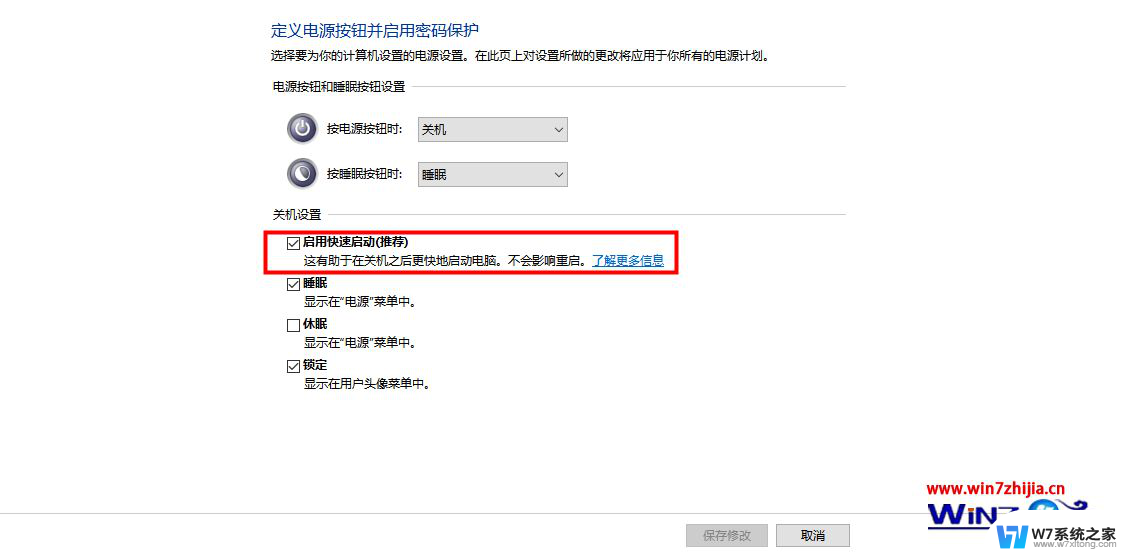
win11声音无法找到输出设备怎么办
1、按下【Win+R】组合键打开运行,输入:services.msc 点确定打开服务;
2、找到【Windows Audio】服务,双击打开;
3、该服务未启动的话将其启动,若以启动则先停用,停用后再启用即可。
方法二:
1、无法找到声音的输出设备很可能是驱动损坏而导致的问题,一般是系统安装的不稳定导致的;
2、建议用户们直接安装一个好的系统这样就不会出现这类驱动丢失或者不稳定的情况;
3、一键就能够完成下载而且安装速度很快没有任何的麻烦也不会出现任何的奔溃和文件丢失。
方法三:
1、在任务栏小喇叭上单击右键,选择【播放】;
2、选择默认的设备作为默认通信设备,单击右键点击“属性”;
3、切换到【增强】选卡,将会里面的所有特效的勾选都去掉,点击应用—确定。
以上是关于Win11笔记本找不到输出设备的全部内容,如果您不了解,请按照以上步骤进行操作,希望对大家有所帮助。
win11笔记本音频设备找不到输出设备 win11声音无法找到输出设备怎么解决相关教程
-
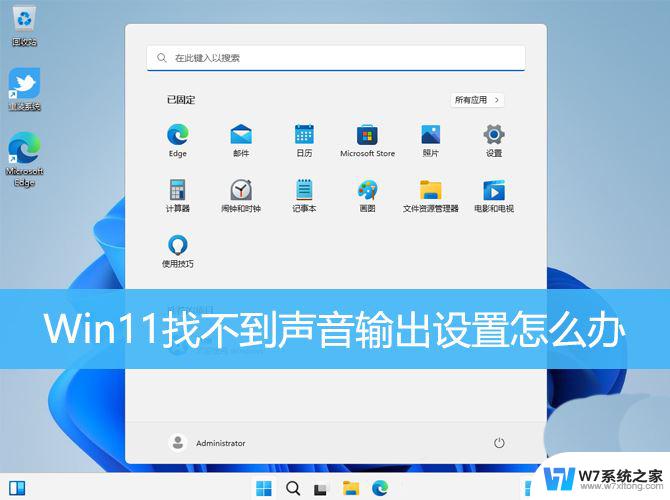 win11音频输出无设备 Win11声音设置找不到输出设备怎么解决
win11音频输出无设备 Win11声音设置找不到输出设备怎么解决2025-01-18
-
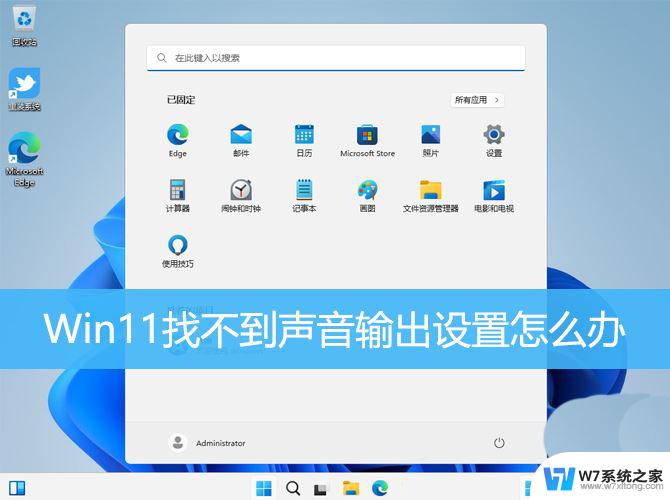 win11笔记本 无法找到输出设备 Win11声音设置无法找到输出设备怎么办
win11笔记本 无法找到输出设备 Win11声音设置无法找到输出设备怎么办2024-12-19
-
 win11蓝牙查找不到设备 win11蓝牙设备搜索不到怎么解决
win11蓝牙查找不到设备 win11蓝牙设备搜索不到怎么解决2024-11-11
-
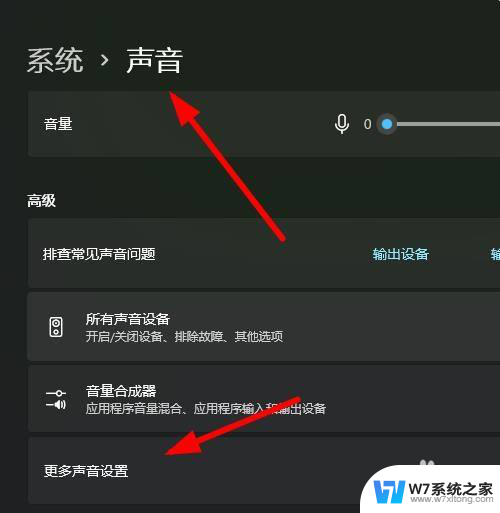 win11音乐播放器设置怎么打开 Windows11如何打开声音设备的音频输出选项
win11音乐播放器设置怎么打开 Windows11如何打开声音设备的音频输出选项2024-11-06
- win11怎么搜不到打印机 Win11打印机设备找不到怎么办
- 戴尔笔记本win11没有声音怎么解决 笔记本开机无声怎么回事
- 联想笔记本win11风扇声音大 笔记本风扇声音大解决方法
- 笔记本win11风扇声音大怎么解决 笔记本风扇声音大怎么调整
- win11电脑热点连不上 Windows设备无法连接手机热点解决方法
- 找不到win11共享打印机 win11无法找到共享打印机解决方法
- win11怎么把开始为何在左边 Win11开始菜单怎么调整到左边
- 手机投屏win11笔记本电脑怎么设置 手机电脑投屏连接教程
- win11比win10大多少g Win11系统相比Win10占用内存少吗
- windows11wlan不见了 Win11电脑wifi连接图标消失了怎么办
- win11任务栏怎么永不合并 win11任务栏怎么调整不合并
- win11如何修改鼠标光标 word光标设置方法
win11系统教程推荐
- 1 电脑麦克风怎么打开win11 Win11麦克风权限开启方法
- 2 win11如何设置文件后缀 win11文件后缀修改方法
- 3 指纹录入失败 win11 荣耀50指纹录入失败怎么办
- 4 win11防火墙拦截 Win11 24H2版内存隔离功能如何开启
- 5 如何关闭win11的防火墙和杀毒软件 win11如何关闭防火墙和杀毒软件
- 6 win11显示 任务栏右边 Win11任务栏靠右对齐的方法
- 7 win11不显示视频预览图 Win11 24H2升级后图片无法打开怎么办
- 8 win11禁止系统隔离危险文件 Win11 24H2版内存隔离功能开启步骤
- 9 win11右键怎么设置多几个选项 Win11右键菜单默认显示更多选项怎么自定义设置
- 10 win11电脑设置共享 Win11文件夹共享设置教程